Как создать видео для Инстаграм и ТикТок. Videoshop
Видеоредактор Videoshop позволяет монтировать ролики, накладывать на них текст, звук и спецэффекты прямо в телефоне. Загрузить видео в соцсети можно сразу из редактора.
Используйте приложение Videoshop, чтобы отредактировать видеоролик, которым планируете поделиться в соцсетях Инстаграм или ТикТок. Приложение позволяет сразу в смартфоне или айфоне монтировать ролик, обрезая ненужные части, накладывать звуки или музыку, добавлять надписи и фильтры.
Установите видеоредактор на смартфон.
Приложение русифицировано, дизайн у него минималистический и понятный. Весит оно немного, его установка не повлияет на работу телефона. Некоторые функции доступны в PRO версии, но в целом можно обойтись и без них. Будьте готовы, что на итоговом видео сохранится водяной знак приложения.
Плата за PRO версию составляет 3,99 доллара в месяц. При покупки годового абонемента надо заплатить 23,99 доллара, безлимит стоит 39,99 доллара.
Открывайте приложение Videoshop. Видео и фотографии для слайд-шоу вы можете или загрузить со своего смартфона — кнопка «Импорт» — или записать сразу в видеоредакторе — кнопка «Запись». Кликните «Готово», когда выберите ролик или фотографии на смартфоне (в правом верхнем углу экрана) или снимите новое (в левом нижнем углу экрана).
Видеоредактор позволяет монтировать ролик из нескольких записей. Импортируйте в приложение сразу несколько записей. Добавить можно непосредственно в редакторе, нажав на «+» в правом нижнем углу экрана.

После загрузки видео откроется панель для редактирования.
Внизу экрана — все загруженные ролики или фотографии. Один «квадрат» — одно фото или один видеоролик. Выделите нужный, чтобы отредактировать. После каждой манипуляции кликните для подтверждения на галочку в правом нижнем углу экрана
- Масштаб — здесь можно увеличить или уменьшить размер видео, поменять его расположение, добавить фон.
- Аудио — здесь на ролик можно наложить звук. «Музыка», чтобы загрузить со смартфона, при необходимости обрежьте музыку, добавьте эффект появления и затухания. Функции станут доступны после загрузки. «Звуки» и «Треки», чтобы добавить звуковую дорожку из приложения (придется их прослушать, чтобы выбрать подходящее).
- Монтаж — здесь ролик можно обрезать, вырезать нужные части или разделить ролик на две части. Чтобы проделать эти манипуляции, сначала передвиньте ползунки в нужное место.
- Текст — добавьте титры к ролику. Кликните на текст в центре экрана. Появятся кнопки, чтобы отформатировать текст. Внизу экрана двигайте бегунки, чтобы установить длительность для титров. Готовый текст можно перетаскивать по экрану в нужное место, увеличивать и уменьшать его, поворачивать.
- Дисплей — добавьте ролику резкости, контрастности, насыщенности, измените оттенок.
- Переход — установите между слайдами установить переходы.
- Скорость — измените скорость роликов.
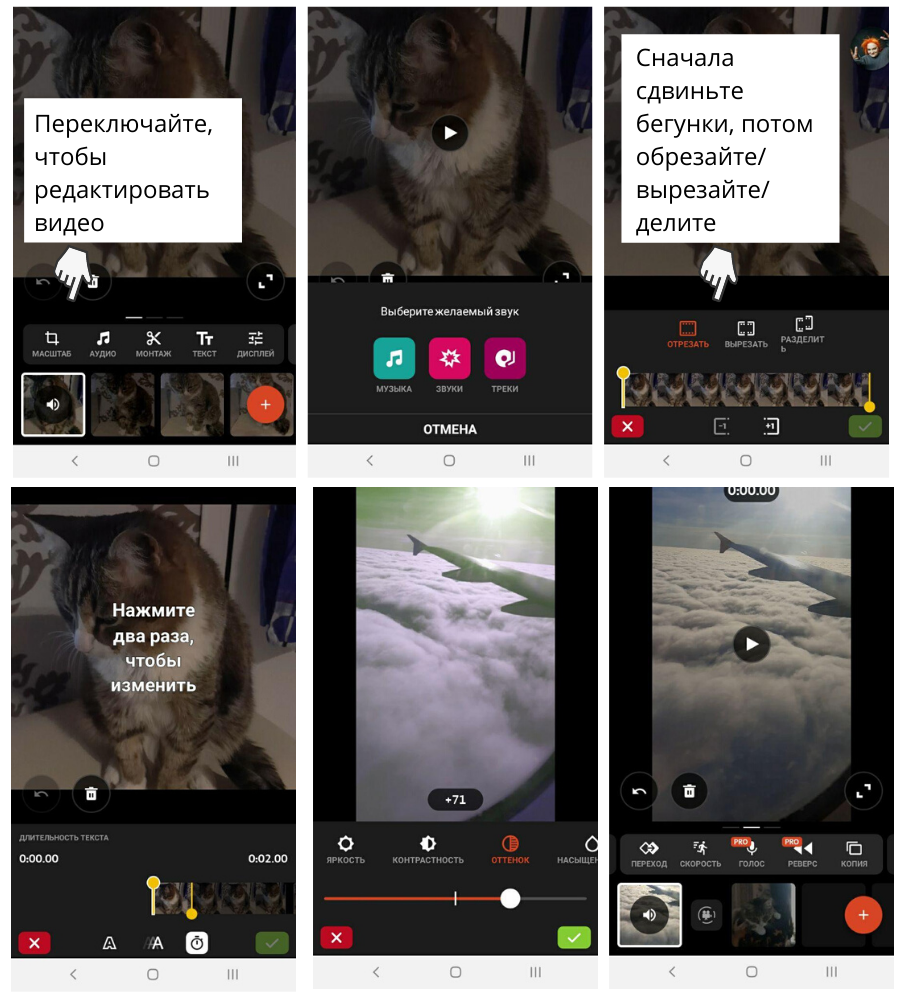
Когда отредактировали ролик, нажимайте «Далее» в правом верхнем углу экрана. Вверху появятся кнопки, чтобы назвать видео, указать автора, место и дату. Внизу — чтобы наложить фильтры и задать тему для всего видео.
Затем нажимайте на значок «Поделиться» — в правом верхнем углу экрана, рядом со словом «Редактор». Выберите социальную сеть и сохраняйте в нее готовый ролик. В самом приложении он не сохранится.
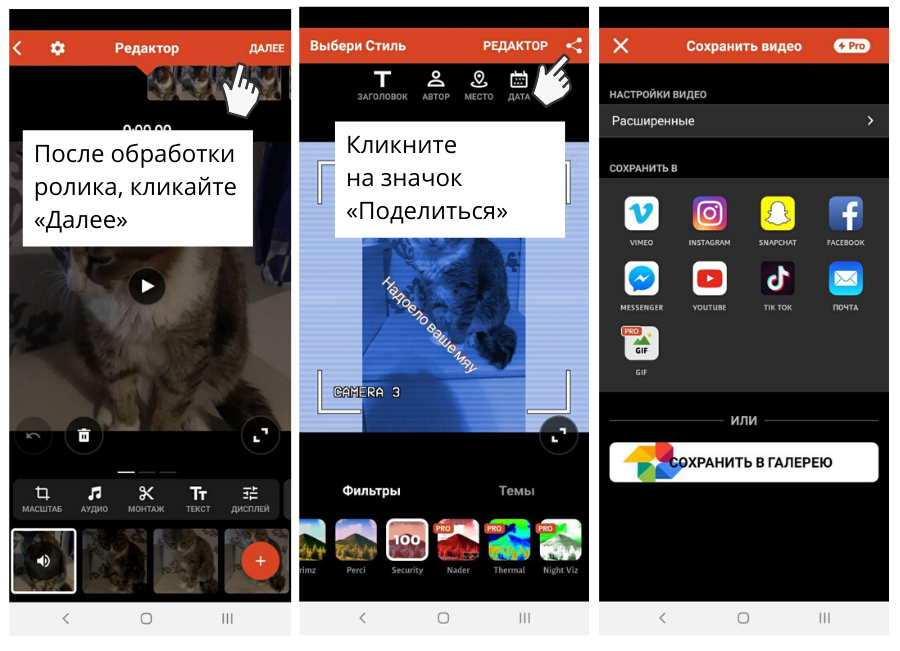
Что нужно учесть при создании видео для соцсетей
- Определитесь, для кого и зачем будете создавать видео, что хотите показать.
- Учитывайте особенности соцсети, для которой ролик создается.
- Ролик должен нести информационную ценность.
- Помните о правиле трёх секунд: заинтересовать пользователя нужно с первых кадров.
- Добавьте немного анимации.
Источник: «Как создать крутой видеопост для соцсетей», Лайфхакер.




